Win7操作系统为用户提供了丰富的个性化设置选项,其中之一就是可以自定义鼠标指针。本文将介绍如何使用Win7系统自带的工具,个性化你的桌面体验,让你的鼠标指针与众不同。

操作系统版本:Windows 7
品牌型号:任意品牌型号的电脑
软件版本:Windows 7自带的个性化设置工具
1、打开控制面板,点击“鼠标”选项。
2、在“指针”选项卡中,可以看到系统提供的多种鼠标指针样式。
3、选择你喜欢的鼠标指针样式,点击“应用”按钮即可。
1、在“指针”选项卡中,点击“自定义”按钮。
2、在“自定义指针”对话框中,可以对每个鼠标指针状态进行个性化设置。
3、点击“浏览”按钮,选择你喜欢的鼠标指针图标文件。
4、点击“确定”按钮保存设置。
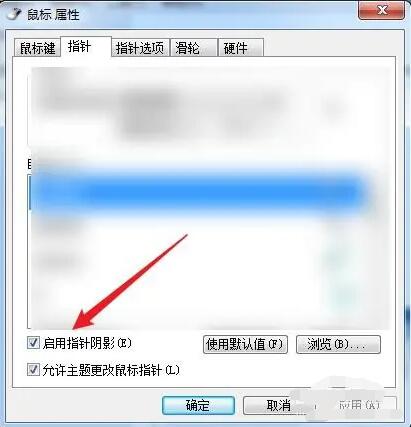
1、在浏览器中搜索“Win7鼠标指针下载”,可以找到许多第三方网站提供的鼠标指针资源。
2、选择你喜欢的鼠标指针资源,下载到本地。
3、在“指针”选项卡的“自定义指针”对话框中,点击“浏览”按钮,选择下载的鼠标指针图标文件。
4、点击“确定”按钮保存设置。
总结:
通过Win7系统自带的个性化设置工具,我们可以轻松地个性化自己的鼠标指针,让桌面体验更加独特。除了系统自带的鼠标指针样式,我们还可以下载更多的鼠标指针资源,丰富我们的选择。个性化的鼠标指针不仅可以提升桌面的美观度,还可以增加使用的乐趣。希望本文对你个性化Win7桌面体验有所帮助。更多实用的windows系统的使用方法或者故障解决教程,我们还可以在“小鱼装机官网”内查看。

Win7操作系统为用户提供了丰富的个性化设置选项,其中之一就是可以自定义鼠标指针。本文将介绍如何使用Win7系统自带的工具,个性化你的桌面体验,让你的鼠标指针与众不同。

操作系统版本:Windows 7
品牌型号:任意品牌型号的电脑
软件版本:Windows 7自带的个性化设置工具
1、打开控制面板,点击“鼠标”选项。
2、在“指针”选项卡中,可以看到系统提供的多种鼠标指针样式。
3、选择你喜欢的鼠标指针样式,点击“应用”按钮即可。
1、在“指针”选项卡中,点击“自定义”按钮。
2、在“自定义指针”对话框中,可以对每个鼠标指针状态进行个性化设置。
3、点击“浏览”按钮,选择你喜欢的鼠标指针图标文件。
4、点击“确定”按钮保存设置。
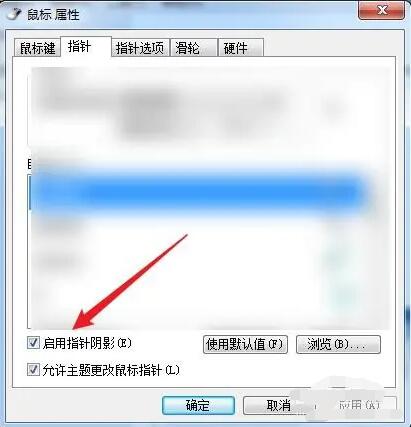
1、在浏览器中搜索“Win7鼠标指针下载”,可以找到许多第三方网站提供的鼠标指针资源。
2、选择你喜欢的鼠标指针资源,下载到本地。
3、在“指针”选项卡的“自定义指针”对话框中,点击“浏览”按钮,选择下载的鼠标指针图标文件。
4、点击“确定”按钮保存设置。
总结:
通过Win7系统自带的个性化设置工具,我们可以轻松地个性化自己的鼠标指针,让桌面体验更加独特。除了系统自带的鼠标指针样式,我们还可以下载更多的鼠标指针资源,丰富我们的选择。个性化的鼠标指针不仅可以提升桌面的美观度,还可以增加使用的乐趣。希望本文对你个性化Win7桌面体验有所帮助。更多实用的windows系统的使用方法或者故障解决教程,我们还可以在“小鱼装机官网”内查看。




